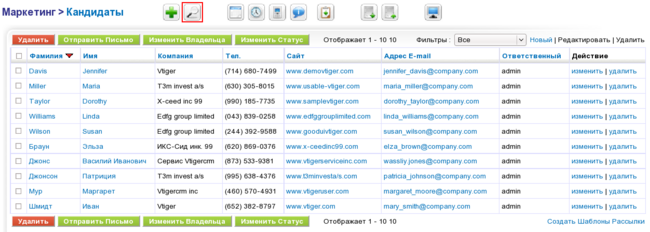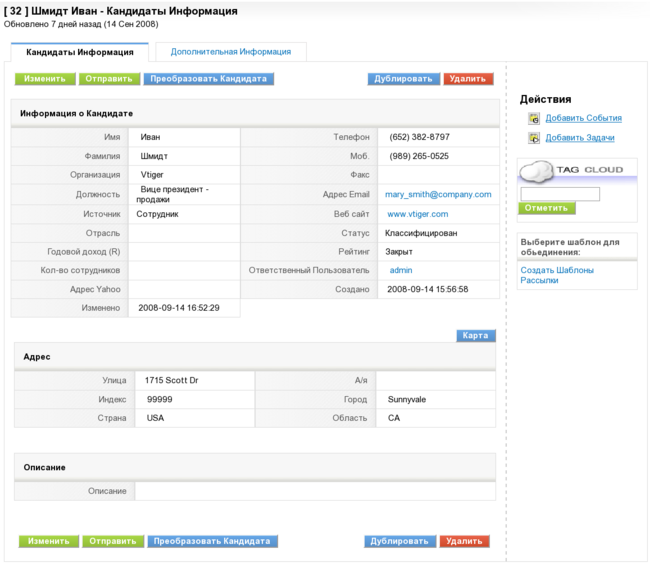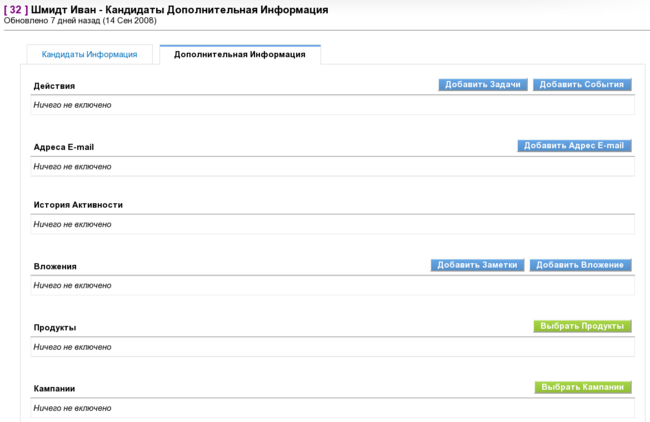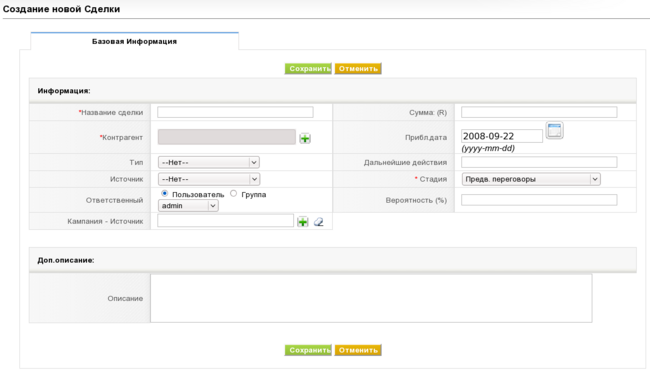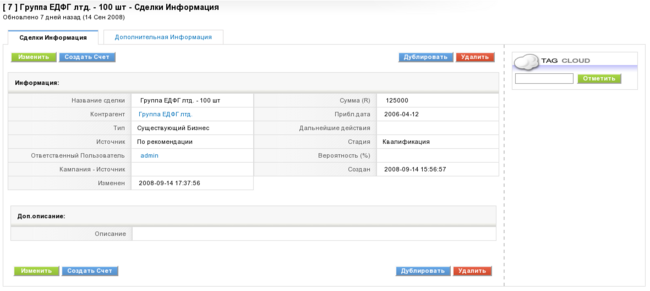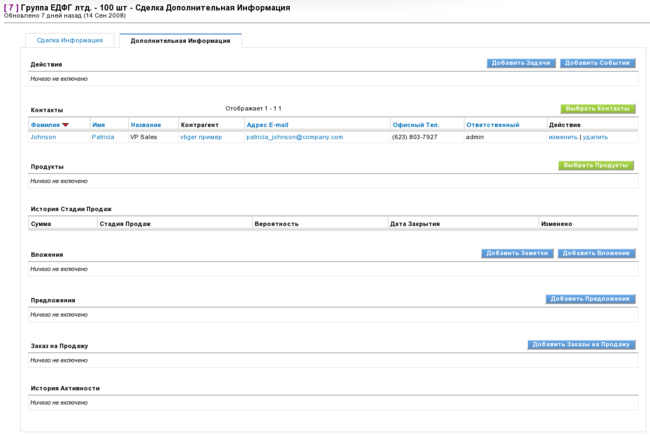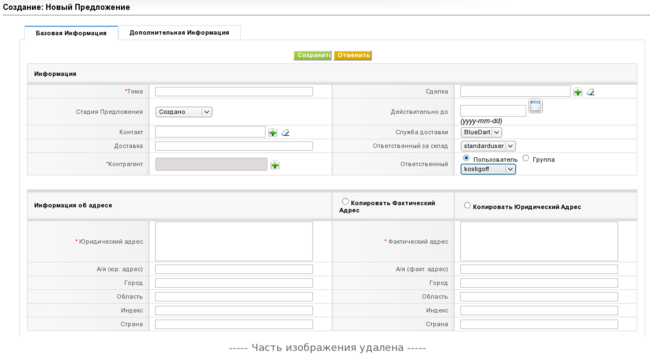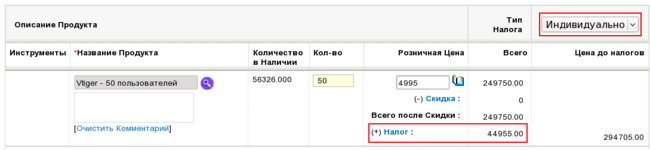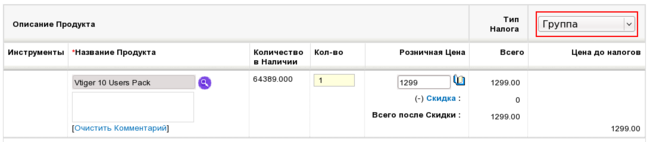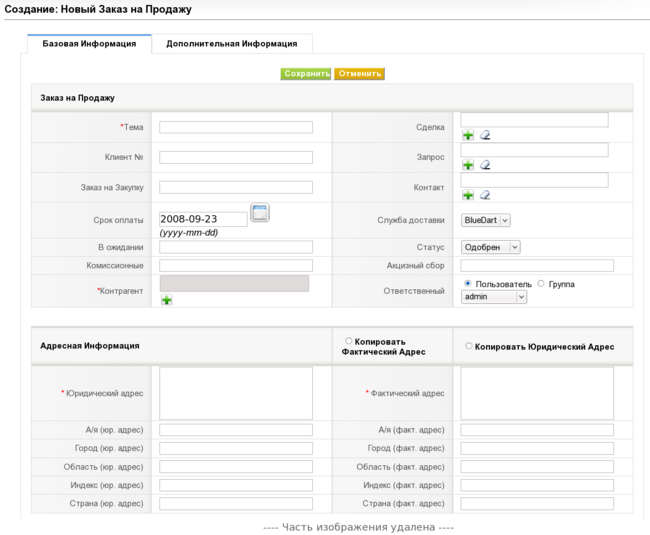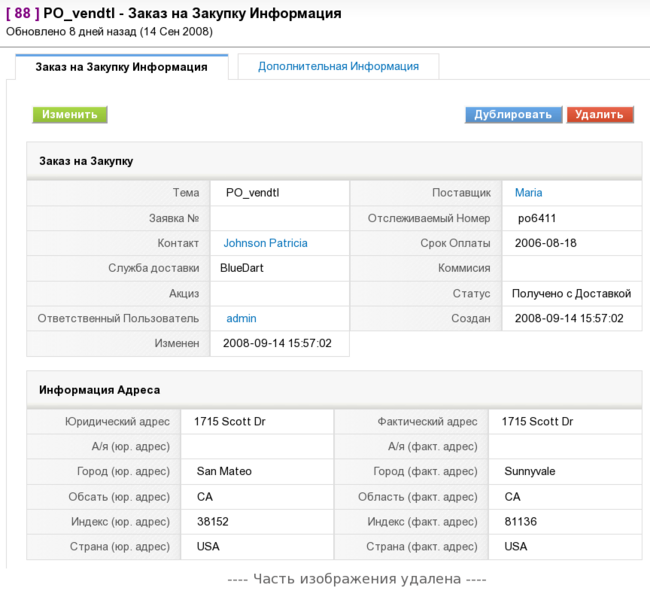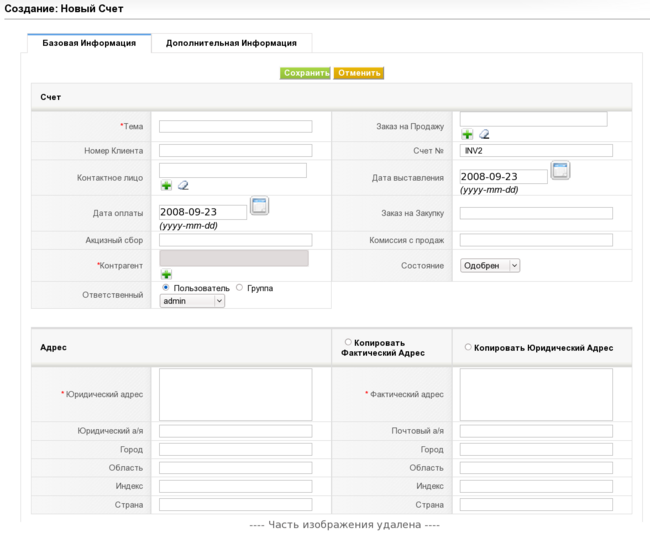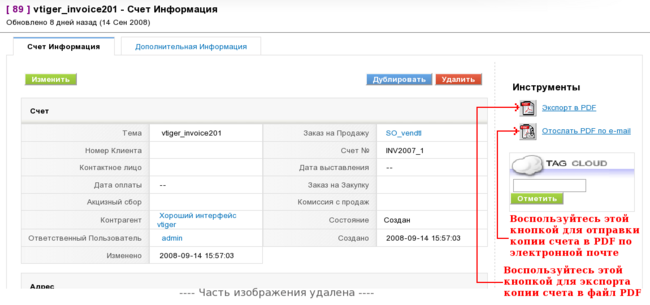Процессы продаж — различия между версиями
Av (обсуждение | вклад) |
Av (обсуждение | вклад) |
||
| Строка 501: | Строка 501: | ||
Назначение и функции остальных полей счета аналогичны полям, описанным в разделе [[#Коммерческие предложения|«Коммерческие предложения»]]. | Назначение и функции остальных полей счета аналогичны полям, описанным в разделе [[#Коммерческие предложения|«Коммерческие предложения»]]. | ||
| − | ;[[Image:vt_important.png]] Важно: Если вы предполагаете формировать копию счета в формате PDF, необходимо указать информацию о вашей компании, как описано в разделе [[ | + | ;[[Image:vt_important.png]] Важно: Если вы предполагаете формировать копию счета в формате PDF, необходимо указать информацию о вашей компании, как описано в разделе [[Администрирование и настройки#Информация о компании|«Информация о компании»]], до формирования копии счета в формате PDF. |
Вы можете послать копию счета в формате PDF по электронной почте клиенту непосредственно из показанной на рис.5.13 формы детального вида. Если Вы нажмете кнопку ''[Отослать PDF по e-mail]'', откроется окно редактирования сообщения электронной почты, содержащего вложенный файл PDF. В окне редактирования вы можете указать получателя сообщения электронной почты и добавить к сообщению дополнительный текст. | Вы можете послать копию счета в формате PDF по электронной почте клиенту непосредственно из показанной на рис.5.13 формы детального вида. Если Вы нажмете кнопку ''[Отослать PDF по e-mail]'', откроется окно редактирования сообщения электронной почты, содержащего вложенный файл PDF. В окне редактирования вы можете указать получателя сообщения электронной почты и добавить к сообщению дополнительный текст. | ||
Версия 16:03, 25 декабря 2013
Содержание |
Краткий обзор
Вы можете использовать систему "Фабрика Продаж" для сопровождения всего процесса продаж, начиная с первого контакта с потенциальным клиентом, и заканчивая обслуживанием после продажи. Система "Фабрика Продаж" учитывает, что на протяжении этого процесса существуют различные требования к данным, автоматизации продаж, отчетности, и пр. Ниже перечислены предлагаемые системой "Фабрика Продаж" стадии процесса продаж, которые объяснены в последующих разделах:
- Обращения
- Сделки, отсортированные по различным стадиям, приоритетам, и иным критериям.
- Коммерческие предложения
- Заказы на закупку и продажу
- Счета
- Служба технической поддержки с подсистемами заявок и ЧаВо
Стадии продаж тесно объединены с управлением контактами и действиями, каталогами товаров и услуг, и мощными средствами отчетности.
 Совет
Совет- Используйте возможности "Фабрика Продаж" для автоматической генерации последовательности операций из всех стадий продаж. Вы можете использовать уже введенные данные. Вам может понадобиться ввод данных непосредственно в стадию продажи только в случае отсутствия предшествующей стадии.
Обращения
Обращения – это первая стадия создания отношений с клиентом. Ваша компания может получить Обращения во время маркетинговых действий, таких, как выставки, торговые шоу, реклама или пресс-релизы. На этой стадии вы не знаете, приведет ли этот первичный контакт к сделке.
 Важно
Важно- Обычно, или к сожалению, большинство Обращений не приведет к бизнес активности. Система "Фабрика Продаж" учитывает это обстоятельство, трактуя Обращения иным образом, чем всю иную контактную информацию, имеющуюся в CRM. Важно предотвратить ненужную загрузку системы "Фабрика Продаж" бесполезными данными Обращений. Исходя из этих соображений Обращения не связаны с информацией Контрагентов или Контактов.
Когда вы создаете Обращение, вы можете внести следующую относящуюся к потенциальному клиенту данные:
- Контактную информацию персоны или организации
- Описание Обращения
- Оценку суммы возможной сделки для вашей компании
Эти данные будут сохранены как основные данные Обращения в системе "Фабрика Продаж". Системный администратор может изменить тип и количество основных данных в соответствии с требованиями бизнеса. Как уже объяснено в разделе «Новые обращения», скорее всего именно Обращение является наилучшей начальной точкой для при вводе клиентских данных в систему. Пожалуйста, изучите раздел «Новые обращения», если вам необходимо создать новое Обращение. Пользуйтесь копированием Обращений как практическим подспорьем, если необходимо создать несколько Обращений, данные которых отличаются незначительно.
Если необходимо найти Обращение в системе "Фабрика Продаж", или добавить информацию к имеющейся записи Обращения, перейдите в области навигации меню в раздел [Продажи] → [Обращения]. При этом будет выведен список всех Обращений, занесенных в систему "Фабрика Продаж". Пример списка показан на рис. 5.1.
Список обращений имеет мощное средство поиска, обозначенное кнопкой с изображением увеличительного стекла, для быстрого отыскания любой нужной информации, как описано далее в разделе «Поиск в списках». В этом окне списка можно также удалять Обращения, или менять их статус и Ответственного.
 Важно
Важно- Содержание списка может быть настроено в соответствии с требованиями бизнеса. Кроме того, система "Фабрика Продаж" может использовать эти списки для автоматического анализа. Обратитесь к разделу «Настройка списков» за дальнейшей информацией.
Детальный вид Обращений
На рис. 5.1 приведен пример списка Обращений. Для вывода более подробной информации об Обращении нажмите на поле в колонке [Фамилия]. При этом будет открыто новое окно, примерный вид которого показан на рис. 5.2.
На этом экране показаны основные данные Обращения.
После нажатия на закладку [Дополнительная информация] вы получите возможность работать с дополнительными данными Обращения, как показано в примере на рис. 5.3.
Описание полей дополнительной информации Обращения приведено в табл. 5.1.
| Поле | Описание |
|---|---|
| Действия: | Вы можете связать данное Обращение с Действиями, такими, как Звонки, Встречи, или Задания. Здесь выводится полный список всех относящихся к данному Обращению Действий. Вы можете добавить новые Действия. |
| Эл. почта: | В этом списке вы видите все сообщения электронной почты, которые вы послали в адрес Обращения. Также вы можете использовать в этой панели кнопку [Email] (электронная почта) для отправки сообщений. |
| Журнал: | В журнале перечислены все действия прошлых периодов, если они не были удалены ранее. |
| Вложения и Заметки: | Вы можете добавлять к Обращению Заметки или присоединять файлы. Вложение может быть файлом любого типа, таким, как таблица, договор, и т.п. |
| Товары: | Вы можете добавить информацию о товарах или услугах, относящихся к данному Обращению. |
| Кампании: | Вы можете указать рекламные кампании, имеющие отношение к Обращению. |
Экспорт и импорт Обращений
Вы можете импортировать или экспортировать список всех Обращений. Для того, чтобы пользоваться этими функциями, администратором системы должны быть установлены права импорта и экспорта данных. Обратитесь к разделу «Экспорт и импорт Обращений, Контактов и Контрагентов» для дальнейших инструкций по импорту или соответственно экспорту данных.
Сделки
В процессе продаж возможные сделки являются логическим продолжением Обращений. Следовательно, вы можете создать Сделку из Обращения и переместить всю доступную информацию из Обращения в возможную сделку. Вы также можете непосредственно создать возможную сделку. Возможные сделки характеризуются наличием интереса потенциального клиента к предложению вашей компании. Отдел продаж предполагает, что в будущем этому потенциальному покупателю может быть сделано предложение продажи.
Прямой ввод сделок
Если возможная Сделка возникает от нового клиента, рекомендуется создание возможной Сделки через Обращение, как описано в разделе «Создание Сделок из Обращений». Для сделок, не происходящих от Обращений, вы можете внести информацию непосредственно в новую сделку. Нажмите на кнопку [Плюс] в экране списка Сделок. Откроется новое окно, показанное на рис. 5.4.
Теперь вы можете вносить данные возможной Сделки. Список, приведенный в табл. 5.2, описывает поля ввода по умолчанию, которые могут быть изменены администратором системы в соответствии с требованиями бизнеса. Обратите внимание на обязательные поля.
| Поле | Описание |
|---|---|
| Сделка: | Требуется присвоить каждой сделке уникальное название. Для большей наглядности рекомендуется в название включать имя контрагента. |
| Сумма | Укажите ожидаемую сумму сделки. Учтите, что сумма используется системой "Фабрика Продаж" для автоматического решения о включении сделки в список, который выводится на Главной странице в Мои открытые Сделки. |
| Контрагент: | Выберите уже имеющегося в системе контрагента путем нажатия на кнопку [Папка] в конце строки ввода. Учтите, что вы не можете ввести контрагента непосредственно в поле ввода — его надо выбрать из списка. |
| Ожидаемая дата закрытия: | Укажите ожидаемую дату закрытия сделки. |
| Тип: | Выберите тип сделки. Список типов может быть настроен администратором системы в соответствии с требованиями бизнеса. |
| Следующий шаг: | Укажите следующий шаг, который вы собираетесь сделать, чтобы приблизить завершение сделки. |
| Источник Обращения: | Выберите источник Обращения. Список обращений может быть настроен администратором системы в соответствии с требованиями бизнеса. |
| Стадия продажи: | Выберите стадию продажи. Список стадий может быть настроен администратором системы в соответствии с требованиями бизнеса. Каждый раз, когда вы продвигаетесь в продаже, вы должны изменять это поле. |
| Ответственный: | Укажите ответственного за сделку. Обычно это коллега или группа из отдела продаж. |
| Вероятность (%): | Укажите вероятность успешной продажи. Вы можете ввести число от 0 до 99. Величину 100% рекомендуется зарезервировать для индикации успешно завершенной сделки. |
| Кампания - источник: | Вы можете указать ссылку на существующую маркетинговую кампанию. |
| Описание: | Здесь можно внести детальное описание сделки. |
 Совет
Совет- необходимо соблюдать осторожность при создании стадий продажи для вашей компании. Если вы создадите слишком много стадий, не все ваши коллеги будут иметь возможность или желание поддерживать базу данных в актуальном состоянии.
Используйте возможности этого окна ввода для сохранения максимума имеющейся у вас информации о сделке. Согласуйте с коллегами способы использования полей ввода.
Дополнительная информация Сделок
Для прямого ввода дальнейшей информации сделок, нажмите на название сделки в экране списка, как показано в меню [Продажи] → [Сделки]. Вы увидите окно подробного ввода, пример которого показан на рис. 5.5.
Назначение показанных в примере полей базовой информации понятно из названия полей.
При нажатии на закладку [Дополнительная информация] вы получите возможность добавить дополнительную информацию сделки. Пример окна дополнительной информации приведен на рис. 5.6.
Описание дополнительных полей сделки приведено в таблице ниже.
| Поле | Описание |
|---|---|
| Действия: | Здесь выводится список всех таких действий, как звонки, встречи, и задания, относящихся к данной сделке. Вы также можете создавать здесь новые действия. |
| Контакты: | Тут выводится список относящихся к сделке контактов. Вы можете добавить дополнительные контакты, выбрав их из базы данных контактов, существующей в системе "Фабрика Продаж". |
| Товары: | Здесь выводится список всех относящихся к данной сделке товаров (товаров и услуг). Вы можете указать дополнительные товары, выбрав их из существующей в системе "Фабрика Продаж" базы данных. |
| История стадий Продажи: | При каждом изменении стадии продажи в данный журнал добавляется запись об изменении. |
| Вложения и Заметки: | Вы можете присоединять к сделке заметки или вложения. |
| Предложения: | Здесь перечислены коммерческие предложения, относящиеся к данной сделке. Если создавать новое коммерческое предложение в данном окне, все необходимые для предложения данные сделки будут занесены в предложение автоматически. |
| Заказ на продажу: | Здесь выведены все заказы на продажу, относящиеся к данной сделке. Вы можете использовать возможности системы "Фабрика Продаж" по созданию заказов на продажу для поддержания системы в актуальном состоянии. Это особенно полезно, когда коммерческое предложение и заказ на продажу не совпадают. |
| История активности: | Здесь выводится список всех совершенных действий. |
Экспорт и импорт сделок
Список сделок из системы может быть экспортирован из системы "Фабрика Продаж" на локальный диск вашего компьютера. Вы можете также загрузить дополнительную информацию о сделках с вашего компьютера в систему "Фабрика Продаж". Проконсультируйтесь с администратором системы, имеете ли вы право на такую операцию. Описание операций импорта и экспорта для Обращений дано в разделе «Экспорт и импорт Обращений». Вы можете применить инструкции упомянутого раздела и для импорта-экспорта информации сделок, следуя контексту.
Коммерческие предложения
Система "Фабрика Продаж" позволяет вам создавать коммерческие предложения для потенциальных клиентов. Можно создать коммерческое предложение одним из следующих способов:
- Воспользоваться детальным видом возможной сделки для создания коммерческого предложения при помощи нажатия на кнопку [Добавить Предложения], показанную на рис. 5.6, в соответствии с описанием раздела «Дополнительная информация Сделок». При выборе этого способа вы сможете автоматически передавать основные данные Сделки в коммерческое предложение.
- Можно создать коммерческое предложение непосредственно нажатием на кнопку [Плюс] в окне списка коммерческих предложений либо выбором [Новое Предложение] в Меню быстрого создания в области навигации, показанной на рис. 2.3. Этот способ потребует от вас установки всех связей (например, выбора соответствующей сделки) вручную.
 Важно
Важно- Коммерческое предложение основывается на каталоге товаров, описание которого приведено в разделе «Информация Товаров». Следовательно, необходимо внести описания товаров и услуг, а также информацию о ценах в систему "Фабрика Продаж" до того, как создавать коммерческие приложения.
Пример подготовки нового коммерческого предложения приведен на 5.7.
Основная Информация Коммерческого предложения
Вы можете указать следующую информацию:
| Поле | Описание |
|---|---|
| Название: | Нужно дать название коммерческому предложению. Из практических соображений рекомендуется включить название клиента, например, "Sample Inc. - 1-e предложение". |
| Сделка: | Выберите из списка сделку, к которой относится данное коммерческое предложение. |
| Стадия Предложения: | "Фабрика Продаж" позволяет создавать различные стадии коммерческих предложений. Это полезно, например, в тех случаях, когда коммерческое предложение должно быть с кем-то согласовано или подлежит утверждению руководством. |
| Действует до: | Укажите дату, до которой действует коммерческое предложение. |
| Команда: | Это поле для внутреннего использования. Над предложением может работать команда сотрудников, и в данном поле можно указать эту команду. |
| Контакт: | Здесь можно указать контактную персону, выбрав ее из списка. |
| Доставка: | Если необходимо отослать товар, здесь можно указать название службы доставки. |
| Отгрузка: | Здесь можно добавить информацию по отгрузке, например, примерную дату отгрузки, для внутреннего использования. |
| Ответственный за склад: | Если система "Фабрика Продаж" применяется для автоматизации складской деятельности, то в этом поле можно выбрать ответственного за склад. Ответственный за склад получит автоматически созданное уведомление о данном коммерческом, как только будет нажата кнопка [Сохранить] в коммерческом предложении. Администратор системы может изменить настройки в соответствии с описанием раздела «Уведомления о запасах». |
| Контрагент: | Необходимо связать коммерческое предложение с существующим в системе "Фабрика Продаж" контрагентом. Выберите контрагента путем нажатия на кнопку с изображением [Папка]. Система "Фабрика Продаж" возьмет адресную информацию из описания контрагента и заполнит соответствующие поля в этом окне ввода автоматически. |
| Ответственный: | Выберите пользователя системы "Фабрика Продаж", который будет ответственным за данное предложение. |
| Информация адреса: Юридический и фактический адрес: | Необходимо указать юридический и фактический адреса как часть коммерческого предложения. |
Детальное описание товаров Коммерческого предложения
Для коммерческих предложений система "Фабрика Продаж" учитывает все применимые типы налогов и скидок, которые могут относиться к предложению товаров или услуг. Это может включать муниципальные, республиканские или государственные налоги, так же, как и специальные налоги. Такие налоги могут рассчитываться отдельно для каждого товара или услуги, или вычисляться для итоговой суммы. До выбора товаров для вашего коммерческого предложения, вам необходимо выбрать, какой режим расчета налогов применим к вашему предложению. Система "Фабрика Продаж" поддерживает индивидуальный и групповой режим расчета налогов.
Пример детального перечня товаров с расчетом налогов в индивидуальном режиме для каждого отдельного товара приведен на рис. 5.8.
В этом режиме расчета налогов вы можете установить различные налоги для каждого отдельного товара или услуги, которые вы предлагаете.
Пример ввода товаров с групповым режимом расчета налогов приведен на рис. 5.9.
В этом случае общий налог вычисляется после перечисления всех товаров или услуг, которые вы указали.
| Поле | Описание |
|---|---|
| Товар | До создания предложения у вас должен иметься каталог товаров и услуг. В этом поле вам надо нажать на кнопку [увеличительное стекло] для выбора товара или услуги из каталога. К каждому отдельному предлагаемому товару вы можете добавить комментарий. |
| Кол-во на складе | После того, как вы выбрали товар, вы увидите количество товара, имеющееся на складе. Отрицательные числа могут означать, что вы продаете товар, которого у вас нет, либо, что учет склада настроен неправильно. При создании предложения это можно игнорировать. |
| Кол-во: | Вы должны выбрать количество товаров или услуг, которые вы предлагаете. |
| Цена за единицу: | После того, как вы выбрали товар или услугу, здесь выводится цена, указанная в описании товара. |
| Цена по каталогу: | Здесь вы указываете цену для покупателей. Учтите, что вы можете нажать кнопку [Книга] для выбора цены из вашего каталога. Это особенно полезно, если вы применяете разные цены для различных сегментов рынка. |
| Скидка: | Вы можете установить скидку для каждого отдельного товара или услуги, либо скидку с общей суммы. Величина скидки может быть указана в процентах (%) от цены, указанной в каталоге, либо иметь фиксированное значение. |
| Налог: | Система "Фабрика Продаж" вычисляет налоги на основании данных о налогах, указанных в каталоге товаров. Вы можете изменить информацию в рамках коммерческого предложения, если это необходимо. Налоги, которые применимы к бизнесу, настраиваются администратором системы "Фабрика Продаж". |
| Стоимость Отгрузки и Обслуживания: | Вы можете добавить дополнительную стоимость отгрузки и обслуживания, если эта статья применима в данных условиях. |
| Налоги на отгрузку и обслуживания: | Вы можете указать дополнительные налоги на отгрузку, если они применимы. |
| Корректировка: | Вы можете произвести окончательную корректировку путем добавления или вычитания фиксированной суммы. |
Вы можете добавлять товары или услуги при помощи нажатия на кнопку [Добавить товар].
Затем система "Фабрика Продаж" просуммирует введенные позиции и вычислит Промежуточный Итог. Вы можете добавить дополнительные налоги и корректировки. Учтите, что для добавления условий поставки вам надо нажать кнопку [Дополнительная информация]. Значения условий по умолчанию могут быть заданы администратором системы в соответствии с описанием, приведенным в разделе «Склад: Сроки и условия поставки».
Нажмите на кнопку [Сохранить] для занесения вашего коммерческого предложения в систему "Фабрика Продаж".
 Важно
Важно- Если требуется сформировать копию коммерческого предложения в формате PDF, то необходимо вначале внести информацию о вашей компании в соответствии с описанием раздела «Информация о компании».
Заказы на продажу
Заказы на продажу – это заказы, полученные от клиентов. Такие заказы товаров обычно поступают по электронной почте, или в бумажной форме по факсу или по почте. Имеет смысл также вносить полученные заказы в систему "Фабрика Продаж". Заказ на продажу может отличаться от коммерческого предложения и вы должны иметь информацию исходного заказа в системе.
 Примечание
Примечание- Для ввода заказов на продажу в систему "Фабрика Продаж" необходимо, чтобы заказываемые товары или услуги уже были представлены в каталогах.
Вы можете создать заказ на продажу из созданного ранее коммерческого предложения путем открытия окна детального просмотра соответствующего предложения и нажатием на кнопку [Новый заказ на продажу]. Это действие автоматически поместит информацию существующего коммерческого предложения в новый заказ на продажу. Также вы можете создать заказ на продажу путем нажатия на кнопку [Плюс] в окне вида списка заказов на продажу.
В обоих случаях откроется новое окно, пример которого показан на рис. 5.10.
Если вы использовали ранее созданное предложение на продажу, вы увидите, что все поля заполнены автоматически.
Информация заказа на продажу
| Поле | Описание |
|---|---|
| Название: | Дайте название заказу на продажу. Рекомендуется давать уникальное название и включать название контрагента. |
| Название сделки: | Вы можете выбрать сделку, к которой относится данный заказ. |
| Номер клиента: | Если ваша компания использует нумерацию клиентов, вы можете поместить здесь этот номер. Клиентский номер обычно можно узнать в бухгалтерии. |
| Коммерческое предложение: | Вы можете связать данный заказ на продажу с коммерческим предложением. Выберите здесь коммерческое предложение. |
| Заказ на закупку: | Укажите здесь заказ на закупку, относящийся к данному заказу на продажу. |
| Контакт: | Вы можете выбрать контактное лицо, связанное с данным заказом на продажу. |
| Срок исполнения: | Вы можете указать здесь срок исполнения данного заказа. |
| Доставка: | Если вы осуществляете доставку, вы можете выбрать здесь службу доставки, которую предпочел ваш контрагент. |
| Задержка: | Если ваш заказ на продажу задерживается по каким-либо причинам, здесь вы можете внести информацию об этой задержке. |
| Статус: | Выберите статус данного заказа на продажу. Это полезно, если заказ должен должен быть одобрен руководством или согласован с кем-либо. |
| Акциз: | Если существуют какие-либо специальные акцизные сборы, применимые к данному заказу, вы можете их здесь указать. |
| Контрагент: | Укажите Контрагента, к которому относится данный заказ на продажу. |
| Комиссионные: | Вы можете указать здесь величину комиссионных. |
| Ответственный: | Выберите пользователя системы "Фабрика Продаж", который будет отвечать за этот Заказ на закупку. Вы можете выбрать только пользователей, но не группу. |
| Информация адреса: | Как только вы выберете контрагента, информация адреса будет заполнена автоматически из записи контрагента. Вы можете изменить ее при необходимости. |
Детальное описание товаров Заказа на продажу
Здесь перечислены заказанные товары и услуги. Обратитесь к разделу «Детальное описание товаров Коммерческого предложения» для дальнейшей информации.
 Примечание
Примечание- Администратор системы "Фабрика Продаж" может настроить поля ввода в соответствии с требованиями бизнеса.
 Важно
Важно- Если необходимо сформировать копию заказа на продажу в формате PDF, вначале надо внести информацию о вашей компании, как описано в разделе «Информация о компании».
Заказы на закупку
Система "Фабрика Продаж" позволяет обрабатывать заказы на закупку товаров и услуг. Это может пригодиться, если необходимо заказать что-либо для выполнения заказа клиента или для собственных нужд.
 Примечание
Примечание- Перед тем, как вы сможете создавать заказы на закупку, вам необходимо перечислить поставщиков в списке поставщиков. Это описано в разделе «Поставщики». Вам также необходимо иметь каталог и справочники цен товаров и/или услуг, которые вы будете закупать.
Для создания нового заказа на закупку нажмите кнопку [Плюс] в меню Учет → Заказы на закупку. Вы можете также нажать на кнопку [Добавить новый заказ на закупку] в детальном виде поставщика в меню Учет → Поставщики. При использовании второго варианта система "Фабрика Продаж" автоматически перешлет информацию поставщика в новый заказ на закупку. Откроется новое окно заказа на закупку и адресной информации, как показано на рис. 5.11.
В заказ на закупку можно внести следующую информацию:
| Поле | Объяснение |
|---|---|
| Название: | Необходимо дать название заказу на закупку. Рекомендуется назначать уникальное название и включать название контрагента. |
| Поставщик: | Вы должны выбрать уже занесенного в систему "Фабрика Продаж" поставщика. При этом поля адреса будут заполнены автоматически. |
| Номер требования: | При использовании нумерацию требований в вашей организации, вы можете указать здесь номер требования. |
| Номер накладной: | Вы можете указать ваш внутренний номер накладной для отслеживания движения товара, или номер накладной, сообщенный поставщиком. |
| Контакт: | Вы можете выбрать относящийся к данному заказу Контакт. Это может быть сотрудник вашего поставщика или лицо, которое с вами работает по данному заказу. |
| Срок исполнения: | Вы можете указать срок исполнения (дату исполнения) данного заказа на закупку. |
| Доставка: | Здесь можно указать службу доставки. |
| Комиссия: | Вы можете указать сумму включенных в ваш заказ на закупку комиссионных. Поле должно быть числом. |
| Акциз: | Вы можете ввести информацию о применимых акцизах. Учтите, что поле численное. |
| Статус: | Если с данным заказом на закупку работает более одного человека, поле статуса можно использовать для различения уровней готовности. |
| Контрагент: | Вы должны выбрать контрагента, к которому относится данный заказ. |
| Комиссия c продажи: | Вы можете указать здесь сумму комиссионных. |
| Ответственный: | Выберите пользователя системы "Фабрика Продаж", который отвечает за данный заказ на закупку. Вы можете выбрать только пользователей, но не группу. |
 Примечание
Примечание- Администратор системы "Фабрика Продаж" может настроить поля ввода в соответствии с требованиями бизнеса.
Назначение и функции остальных полей заказа на закупку аналогичны полям, описанным в разделе «Коммерческие предложения».
 Важно
Важно- Если требуется формировать копию заказа на закупку в формате PDF, вначале необходимо указать информацию о вашей компании в соответствии с описанием раздела «Информация о компании».
Счета
Вы можете использовать систему "Фабрика Продаж" для подготовки Счетов клиентам. Нажмите на кнопку [плюс] в меню Продажи → Счета, или, что предпочтительнее, используйте кнопку [Создать новый Счет] в детальном виде заказа на продажу. Откроется новое окно с информацией Счета и адреса, как показано на 5.12.
Информация счета
| Поле | Описание |
|---|---|
| Название: | Вы должны назначить счету название. Рекомендуется дать уникальное название и включить название клиента. |
| Заказ на продажу: | Выберите заказ на продажу, который соответствует данному счету. |
| Номер клиента: | Если ваша компания использует нумерацию клиентов, вы можете поместить здесь этот номер. Обычно клиентский номер можно узнать в бухгалтерии. |
| Дата счета: | Каждый счет должен иметь дату выставления. В этом поле нужно выбрать дату. |
| Срок исполнения: | Необходимо указать срок оплаты для данного счета. |
| Заказ на закупку: | Здесь можно указать относящийся к данному счету заказ на закупку. |
| Комиссия: | Можно указать величину включенных в счет комиссионных. Поле имеет числовое значение. |
| Акциз: | Можно ввести информацию о применимых акцизах. Учтите, что поле численное. |
| Контрагент: | Необходимо выбрать контрагента по данной счету. Учтите, что при выборе контрагента адресные поля заполняются автоматически. |
| Статус: | Если над данным счетом работает более одного человека, поле статуса можно использовать для различения уровней готовности. |
| Ответственный: | Выберите пользователя системы "Фабрика Продаж", который отвечает за данный счет. Вы можете выбрать только пользователей, но не группу. |
Назначение и функции остальных полей счета аналогичны полям, описанным в разделе «Коммерческие предложения».
 Важно
Важно- Если вы предполагаете формировать копию счета в формате PDF, необходимо указать информацию о вашей компании, как описано в разделе «Информация о компании», до формирования копии счета в формате PDF.
Вы можете послать копию счета в формате PDF по электронной почте клиенту непосредственно из показанной на рис.5.13 формы детального вида. Если Вы нажмете кнопку [Отослать PDF по e-mail], откроется окно редактирования сообщения электронной почты, содержащего вложенный файл PDF. В окне редактирования вы можете указать получателя сообщения электронной почты и добавить к сообщению дополнительный текст.